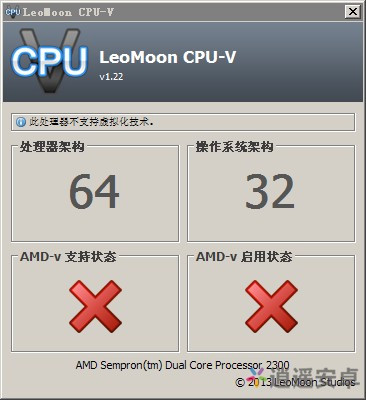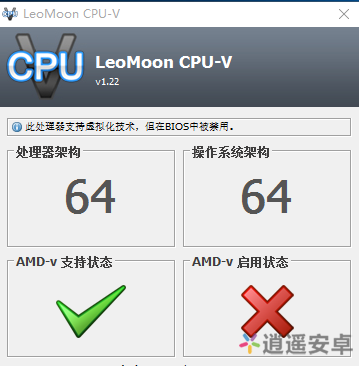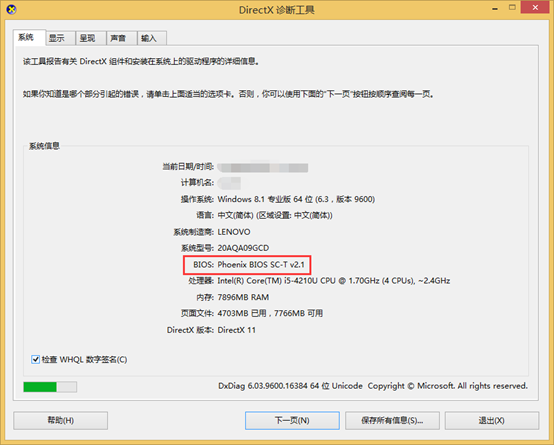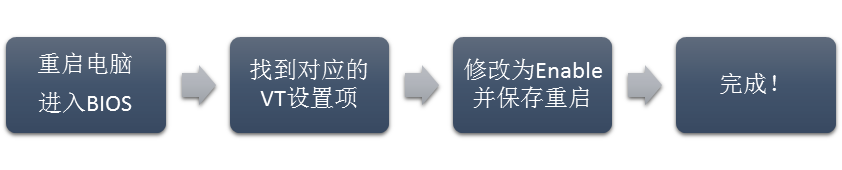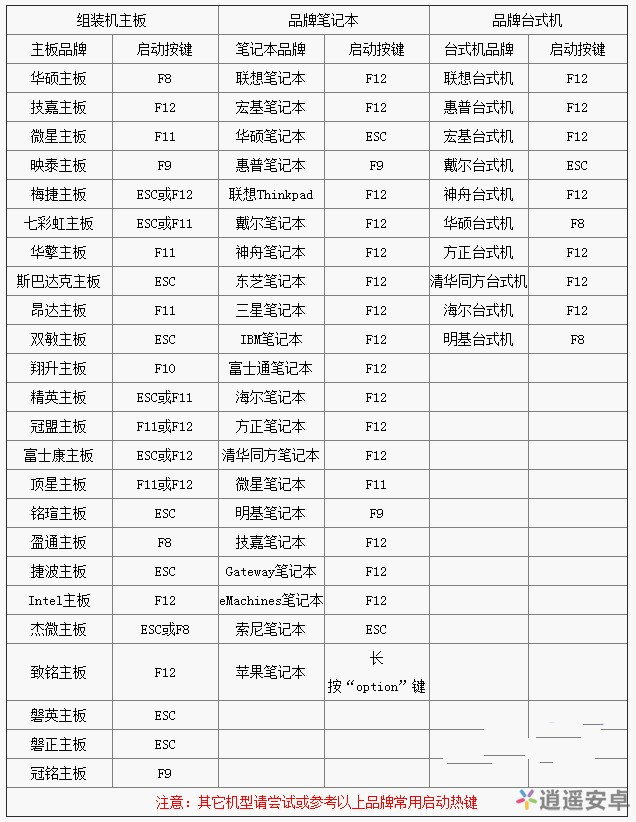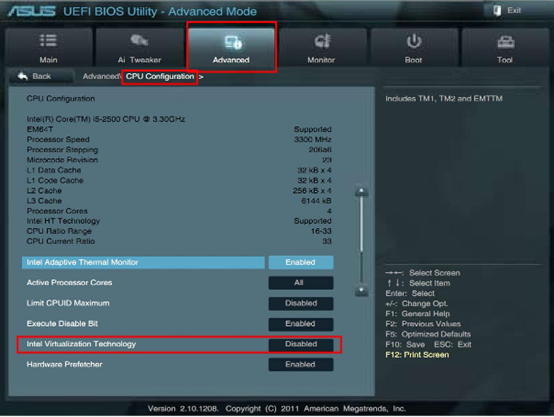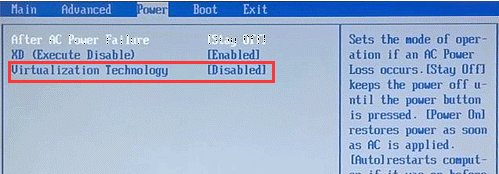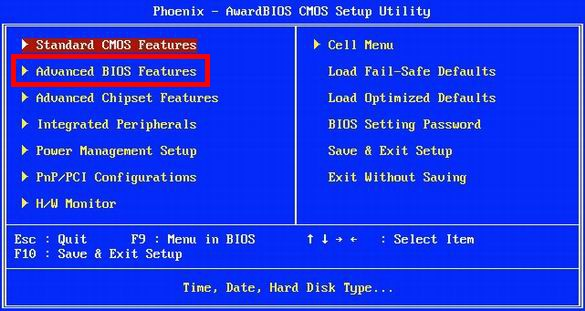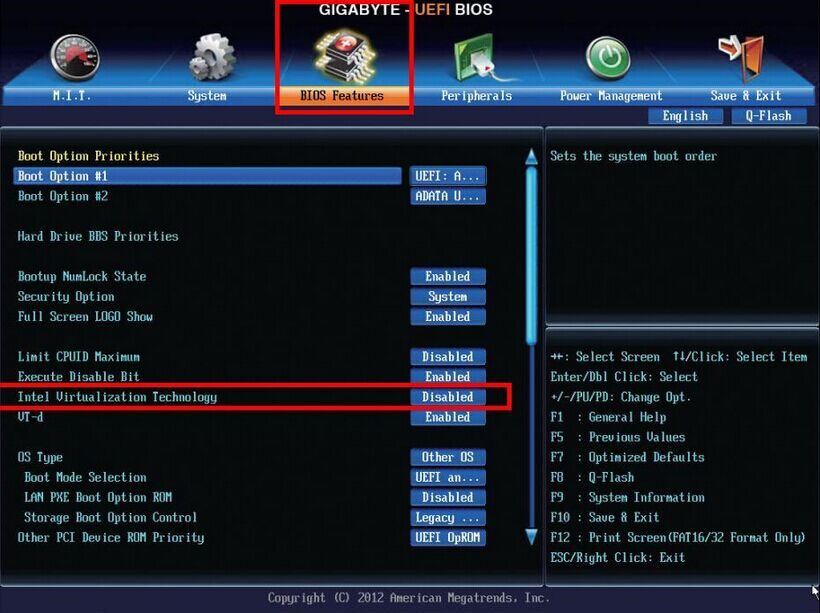原标题:如何设置VT?
1. VT是什么?为什么要开启VT?
VT,全称是Virtualization Technology,即是虚拟化技术,虚拟化技术可以扩大硬件的容量,简化软件的重新配置过程。
CPU的虚拟化技术可以单CPU模拟多CPU并行,允许一个平台同时运行多个操作系统,并且应用程序都可以在相互独立的空间内运行而互不影响,从而显著提高计算机的工作效率。
所以,当您在玩游戏的时侯,发现有卡顿或者崩溃现象,首先应该是开启VT。开启VT则可以完全释放模拟器性能,使得游戏流畅度提升10倍!(PS:开启VT不会对电脑有负面影响,请放心!)
2. 检测电脑主板是否开启vt虚拟化技术
检测工具(序号2):
http://www.xyaz.cn/forum.php?mod=viewthread&tid=15715&page=1&extra=#pid230789
CPU测底不支持虚拟化技术,无需看教程。
CPU测试虚拟化技术已开启,无需看教程。
CPU测试支持虚拟化技术,但未开启,继续看教程。
3. 确认电脑的BIOS型号
按【win+R】打开运行对话框,输入【Dxdiag】并确定后可以查看到BIOS型号。
4. 如何开启VT呢?
主要分三步:
a. 重启电脑进入BIOS,
b. 找到对应的VT选项,
c. 将设置由Disable改为Enable保存重启即可。
5. 进入电脑主板BIOS参考以下按键,开机时按住对应的键进入BIOS
6. 打开VT选项:
在主板设置中如果没有看到鼠标,按“←”,“→”,“↑”,“↓”切换选项,“Enter”选中。
a. VT选项的名字通常叫“虚拟化技术” (关键字是 Virtual或Virtualization, 个别情况是VT-X 或 SVM),它通常在【高级】(Advanced) →【处理器】(CPU) 里面,有的是在【Configuration】或【Security】里面。
b. 把虚拟化技术选项(即VT)设置为开启(Enabled)
c. 然后按保存键(通常是F10)保存退出(Save & Exit)
注:不同的电脑会在不同的菜单下面,主要是找到关键字Virtual或Virtualization个别情况是VT-X或SVM, 参考下面的图解。
7. 常见的BIOS开启VT的方法。
根据检测的BIOS选择不同的型号操作,请下拉查看详情:
华硕主板 ASUS UEFI BIOS 开启VT方法
Phoenix BIOS 和 Insyde20 BIOS 机型开启VT的方法(适用于联想旧机型)
AMI BIOS机型开启VT的方法(适合Del进入BIOS机型)
AWARD BIOS机型开启VT的方法(适合Del进入BIOS机型)
技嘉主板GIGABYTE BIOS开启VT的方法返回搜狐,查看更多
责任编辑: